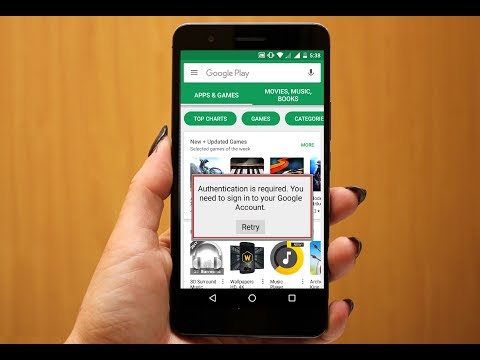
विषय
- समस्या # 1: गैलेक्सी S9 फेसबुक मैसेंजर को अपडेट नहीं कर सकता है, कह रहा है कि Google खाते में साइन इन करने के लिए प्रमाणीकरण की आवश्यकता है
- समस्या # 2: लाइव लिंक खोलने पर गैलेक्सी S9 प्लस फेसबुक ऐप क्रैश हो जाता है
हमें हाल ही में फेसबुक से संबंधित बहुत सारे मुद्दे मिल रहे हैं इसलिए यहाँ एक और समस्या निवारण लेख है जो उनमें से कुछ का जवाब देता है। हालांकि इस पोस्ट को # GalaxyS9 उपयोगकर्ताओं के लिए लक्षित किया जा सकता है, समाधान सभी किसी भी सैमसंग डिवाइस पर लागू किया जा सकता है। यदि आपके पास एक गैर-एस 9 डिवाइस है, तो इस पोस्ट में हमारे सुझाव अभी भी आपके सैमसंग डिवाइस पर लागू होने चाहिए।
समस्या # 1: गैलेक्सी S9 फेसबुक मैसेंजर को अपडेट नहीं कर सकता है, कह रहा है कि Google खाते में साइन इन करने के लिए प्रमाणीकरण की आवश्यकता है
मैं अब हफ्तों तक अपने फेसबुक मैसेंजर को अपडेट करने की कोशिश कर रहा हूं और अब इस पर नहीं पहुंच सकता। हर बार जब मैं अपडेट को दबाता हूं तो एक त्रुटि संदेश होता है जो कहता है कि मेरे Google खाते में साइन इन करने के लिए प्रमाणीकरण की आवश्यकता है। मैंने हर बार हस्ताक्षर किए हैं और इसने मुझे अभी तक मैसेंजर अपडेट नहीं करने दिया और मैं इसका उपयोग नहीं कर सकता। मेरे पास मेरे सभी संपर्क और संदेश हैं जिनकी मुझे आवश्यकता है और मैं नहीं खो सकता। कृपया मदद कीजिए। - सैली
उपाय: हाय सैली। कोई ऐप या एंड्रॉइड बग हो सकता है। नीचे ऐसी चीजें दी गई हैं जो आप इस स्थिति में करना चाहते हैं:
एक बैकअप बनाएं
सबसे पहले, आप यह सुनिश्चित करना चाहते हैं कि आप अपने संपर्कों और अन्य सामान का बैकअप बनाएं। हम जानते हैं कि आपके पास फ़ेसबुक मैसेंजर के साथ एक समस्या है, इसलिए आपके संपर्क संभवतः फेसबुक सर्वर में सहेजे गए हैं, लेकिन यदि आपके पास स्थानीय रूप से सहेजे गए संपर्क हैं, तो आप उन्हें वापस करने के लिए स्मार्ट स्विच का उपयोग करना चाहते हैं। यदि आपको अपने पीसी पर स्मार्ट स्विच स्थापित करने में सहायता की आवश्यकता है, तो इस लिंक का पालन करें।
स्मार्ट स्विच मुख्य सैमसंग ऐप में से एक है, इसलिए इसे पहले से ही इंस्टॉल किया जाना चाहिए। अपने S9 पर इसे एक्सेस करने के लिए, आप नीचे जा सकते हैं सेटिंग्स> क्लाउड और अकाउंट्स। जब आप अपने कंप्यूटर पर स्मार्ट स्विच स्थापित कर लेते हैं, तब आप USB केबल का उपयोग करके अपने S9 को इससे जोड़ सकते हैं। अपने कंप्यूटर पर अपनी फ़ाइलों को वापस करने के लिए ऑन-स्क्रीन निर्देशों का पालन करें।
फेसबुक मैसेंजर डेटा डिलीट करें
स्मार्ट स्विच के माध्यम से एक बैकअप बनाने के बाद, अगली चीज़ जो आप करना चाहते हैं वह है फेसबुक मैसेंजर डेटा को साफ़ करना। यह फेसबुक मैसेंजर सेटिंग्स को डिफॉल्ट करने के लिए रीसेट कर देगा और इससे आपका फेसबुक अकाउंट मिटा देगा। फेसबुक मैसेंजर डेटा को कैसे साफ़ करें:
- सेटिंग्स ऐप खोलें।
- ऐप्स पर टैप करें।
- ऊपरी दाईं ओर (तीन-डॉट आइकन) अधिक सेटिंग्स पर टैप करें।
- शो सिस्टम ऐप्स का चयन करें।
- फेसबुक मैसेंजर ऐप ढूंढें और टैप करें।
- संग्रहण टैप करें।
- डेटा बटन पर टैप करें।
- अपने S9 को पुनरारंभ करें और समस्या के लिए जाँच करें।
ऐप प्राथमिकताएँ रीसेट करें
आपकी समस्या का एक और संभावित समाधान सभी ऐप सेटिंग को उनकी चूक से रीसेट करना है। ऐसा करने से, आप मूल रूप से वापस सक्षम हो रहे हैं
- पहले अक्षम ऐप्स
- सूचनाएं
- डिफ़ॉल्ट ऐप्स
- पृष्ठभूमि डेटा और
- अनुमतियां
अपने S9 पर ऐप प्राथमिकताएँ रीसेट करने के लिए:
- सेटिंग्स ऐप खोलें।
- ऐप्स पर टैप करें।
- ऊपरी दाईं ओर (तीन-डॉट आइकन) अधिक सेटिंग्स पर टैप करें।
- एप्लिकेशन प्राथमिकताएं रीसेट करें चुनें।
- अपने S9 को पुनरारंभ करें और समस्या के लिए जाँच करें।
अपने Google खाते में साइन इन करें और बाहर करें
यदि आपको फेसबुक मैसेंजर जैसे ऐप को अपडेट करने में कोई समस्या हो रही है, तो संभव है कि Google Play Store ऐप या आपके Google खाते के साथ कोई समस्या हो सकती है। सुनिश्चित करें कि आप पहले अपने Google खाते से साइन आउट करते हैं, फिर कुछ सेकंड बाद वापस साइन इन करें।
अपने Google खाते से साइन आउट करने के लिए:
- सेटिंग्स ऐप खोलें।
- बादल और खातों टैप करें।
- खाते टैप करें।
- जिस Google खाते से आप परेशान हैं, उसे खोजें और टैप करें। यदि आपके पास कई Google खाते हैं, तो उन सभी को लॉग आउट करना सुनिश्चित करें।
- अपने S9 को पुनरारंभ करें और अपने Google खातों में वापस साइन इन करें।
अपने Google खाते से साइन आउट करने से पहले, सुनिश्चित करें कि आप पासवर्ड जानते हैं। आप अपने फ़ोन या कंप्यूटर के वेब ब्राउज़र का उपयोग करके उस खाते में लॉग इन करके इसे आगे देख सकते हैं।
Google Play Store का डेटा हटाएं
क्या ऊपर दिए गए सुझावों को करने के बाद भी जारी रहना चाहिए, प्ले स्टोर ऐप के डेटा को भी हटाना सुनिश्चित करें। यह देखने के लिए एक महत्वपूर्ण समस्या निवारण चरण है कि क्या समस्या है। ऐप के डेटा को हटाने के तरीके के बारे में फेसबुक मैसेंजर के लिए ऊपर दिए गए चरणों का पालन करें।
फेसबुक मैसेंजर को पुनर्स्थापित करें
अगर फेसबुक मैसेंजर ऐप आपके ओएस के साथ आया प्रीइंस्टॉल्ड एप्लिकेशन नहीं है, तो आप इसे फिर से इंस्टॉल कर सकते हैं। यह इस तथ्य को देखते हुए काम कर सकता है कि आप केवल उक्त ऐप के साथ कोई समस्या रखते हैं और कुछ नहीं।
समस्या # 2: लाइव लिंक खोलने पर गैलेक्सी S9 प्लस फेसबुक ऐप क्रैश हो जाता है
Galaxy S9 Plus Android 8.0 - नोटिफिकेशन में लाइव लिंक खोलने पर फेसबुक क्रैश हो जाता है। - Cdmccarty
उपाय: हाय Cdmccarty। समस्या पैदा करने वाला ऐप बग हो सकता है। इसे ठीक करने के लिए, सुनिश्चित करें कि आप पहले अपना फ़ोन पुनः आरंभ करते हैं। यह मामूली बग और झुंझलाहट को ठीक करने के लिए एक सरल अभी तक प्रभावी तरीका है। अपने S9 को पुनः आरंभ करने के लिए:
- लगभग 10 सेकंड के लिए या डिवाइस पावर साइकल तक पावर + वॉल्यूम डाउन बटन को दबाए रखें। रखरखाव बूट मोड स्क्रीन को प्रदर्शित होने के लिए कई सेकंड की अनुमति दें।
- रखरखाव बूट मोड स्क्रीन से, सामान्य बूट का चयन करें। आप उपलब्ध विकल्पों और निम्न बाएँ बटन (वॉल्यूम बटन के नीचे) का चयन करने के लिए वॉल्यूम बटन का उपयोग कर सकते हैं। रीसेट को पूरा करने के लिए 90 सेकंड तक प्रतीक्षा करें।
यदि आपके S9 को जबरदस्ती रिबूट करने के बाद कुछ भी सकारात्मक नहीं निकलता है, तो अगली बात जो आप करना चाहते हैं, वह है फेसबुक और वेब ब्राउजर एप दोनों का डाटा साफ होना। वेब ब्राउज़र ऐप आपके द्वारा उपयोग किए जाने वाले डिफ़ॉल्ट पर निर्भर करता है। यह सैमसंग इंटरनेट ऐप या एंड्रॉइड के लिए क्रोम की तरह कोई भी हो सकता है। एप्लिकेशन डेटा हटाने के लिए:
- सेटिंग्स ऐप खोलें।
- ऐप्स पर टैप करें।
- ऊपरी दाईं ओर (तीन-डॉट आइकन) अधिक सेटिंग्स पर टैप करें।
- शो सिस्टम ऐप्स का चयन करें।
- एप्लिकेशन ढूंढें और टैप करें।
- संग्रहण टैप करें।
- डेटा बटन पर टैप करें।
- अपने S9 को पुनरारंभ करें और समस्या के लिए जाँच करें।
दोनों एप्स के डेटा को मिटा देने के लिए काम करना चाहिए, अपने डिवाइस को फ़ैक्टरी रीसेट करना सुनिश्चित करें।
- अपनी फ़ाइलों का बैकअप बनाएँ।
- डिवाइस को बंद करें।
- वॉल्यूम अप कुंजी और बिक्सबी कुंजी दबाए रखें, फिर पावर कुंजी दबाएं।
- जब हरे रंग का Android लोगो प्रदर्शित होता है, तो सभी कुंजियाँ जारी करें (system इंस्टाल सिस्टम अपडेट ’एंड्रॉइड सिस्टम रिकवरी मेनू विकल्प दिखाने से पहले लगभग 30 - 60 सेकंड के लिए दिखाएगा)।
- 'कैश विभाजन को मिटाएं' को हाइलाइट करने के लिए वॉल्यूम को कई बार दबाएं।
- चुनने के लिए पावर बटन दबाएं।
- वॉल्यूम डाउन की को तब तक दबाएं जब तक 'हां' हाइलाइट न हो जाए और पावर बटन दबाएं।
- जब पोंछ कैश विभाजन पूरा हो जाता है, तो "रिबूट सिस्टम अब" हाइलाइट किया गया है।
- डिवाइस को पुनरारंभ करने के लिए पावर कुंजी दबाएं।


